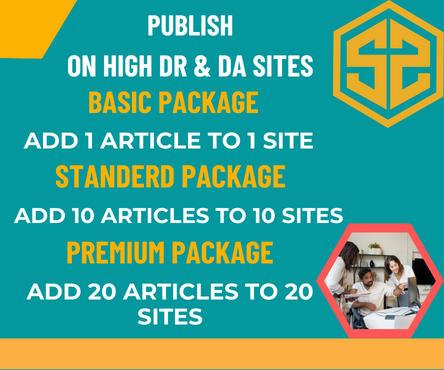Im Bereich der Tabellenkalkulationsverwaltung ist Excel ein Eckpfeiler zum Organisieren, Analysieren und Präsentieren von Daten. Eine Funktion, die Flexibilität bei der Formatierung und Präsentation bietet, ist die Möglichkeit, Zellen zusammenzuführen. Durch das Zusammenführen von Zellen können Benutzer zwei oder mehr benachbarte Zellen zu einer einzigen größeren Zelle zusammenfassen, die sich sowohl über Zeilen als auch über Spalten erstreckt. Auch wenn es scheinbar unkompliziert ist, kann die Beherrschung der Kunst des Zusammenführens von Zellen die optische Attraktivität und Lesbarkeit Ihrer Excel-Tabellen erheblich verbessern. Lassen Sie uns tiefer in das Verständnis dieser Funktion eintauchen und untersuchen, wie Sie sie effektiv nutzen können. Excel Zellen verbinden
Was ist das Zusammenführen von Zellen?
In Excel werden beim Zusammenführen von Zellen mehrere benachbarte Zellen zu einer einzigen größeren Zelle zusammengefasst. Dieser Vorgang kann nützlich sein, um Überschriften und Beschriftungen zu erstellen oder Abschnitte in einer Tabelle visuell zu trennen. Beim Zusammenführen von Zellen bleibt der Inhalt der Zelle oben links erhalten und der Inhalt anderer zusammengeführter Zellen wird verworfen. Die zusammengeführte Zelle übernimmt die Formatierung der oberen linken Zelle, z. B. Schriftart, Ausrichtung und Ränder.
So führen Sie Zellen in Excel zusammen
Das Zusammenführen von Zellen in Excel ist ein unkomplizierter Vorgang:
- Wählen Sie die Zellen aus: Wählen Sie zunächst den Zellbereich aus, den Sie zusammenführen möchten. Sie können dies tun, indem Sie klicken und ziehen, um die gewünschten Zellen auszuwählen.
- Zugriff auf die Zusammenführungsoptionen: Sobald die Zellen ausgewählt sind, navigieren Sie zur Registerkarte „Startseite“ im Excel-Menüband. Suchen Sie in der Gruppe „Ausrichtung“ die Dropdown-Schaltfläche „Zusammenführen und zentrieren“.
- Wählen Sie die Zusammenführungsoption: Klicken Sie auf die Dropdown-Schaltfläche und Sie sehen verschiedene Zusammenführungsoptionen. Die primäre Option ist „Zusammenführen und zentrieren“, die die ausgewählten Zellen zusammenführt und den Inhalt horizontal und vertikal innerhalb der zusammengeführten Zelle zentriert. Alternativ können Sie „Übergreifend zusammenführen“ auswählen, um Zellen zusammenzuführen, ohne den Inhalt zu zentrieren, oder „Zellen zusammenführen“, um die Zellen einfach ohne zusätzliche Formatierung zusammenzuführen.
- Zusammenführung bestätigen: Klicken Sie auf die gewünschte Zusammenführungsoption und Excel führt die ausgewählten Zellen entsprechend zusammen.
Best Practices für die Verwendung von Zusammenführungszellen
Während das Zusammenführen von Zellen ein leistungsstarkes Werkzeug zum Formatieren von Excel-Tabellen sein kann, ist es wichtig, es mit Bedacht einzusetzen, um die Klarheit zu wahren und potenzielle Fallstricke zu vermeiden. Hier sind einige Best Practices:
- Zur visuellen Verbesserung verwenden: Führen Sie Zellen zusammen, um optisch ansprechende Überschriften, Titel oder Beschriftungen zu erstellen, die Ihnen bei der Organisation und Strukturierung Ihrer Daten helfen. Beispielsweise kann das Zusammenführen von Zellen zur Erstellung einer Titelzeile oder -spalte die Lesbarkeit verbessern.
- Vermeiden Sie das Zusammenführen von Datenzellen: Vermeiden Sie das Zusammenführen von Zellen, die Daten enthalten, insbesondere wenn Sie vorhaben, Berechnungen oder Analysen dieser Daten durchzuführen. Zusammengeführte Zellen können Formeln komplizieren und die effektive Bearbeitung von Daten erschweren.
- Erwägen Sie alternative Formatierungsoptionen: In einigen Fällen können Sie die gewünschte Formatierung erreichen, ohne Zellen zusammenzuführen. Experimentieren Sie mit anderen Formatierungsoptionen wie Zellrändern, Textausrichtung oder Zellschattierung, bevor Sie Zellen zusammenführen.
- Achten Sie auf Sortier- und Filterfunktionen: Zusammengeführte Zellen können die Sortier- und Filterfunktionen von Excel beeinträchtigen. Wenn Sie beabsichtigen, Ihre Daten zu sortieren oder zu filtern, vermeiden Sie das Zusammenführen von Zellen innerhalb des Bereichs, der sortiert oder gefiltert werden soll.
- Konsistenz beibehalten: Wenn Sie Zellen zu Formatierungszwecken zusammenführen, achten Sie auf Konsistenz in Ihrer gesamten Tabelle. Verwenden Sie für ähnliche Abschnitte denselben Formatierungsstil, um ein zusammenhängendes Erscheinungsbild zu gewährleisten.
Abschluss
Das Zusammenführen von Zellen in Excel bietet eine praktische Möglichkeit, die visuelle Darstellung Ihrer Tabellenkalkulationen zu verbessern. Wenn Sie verstehen, wie Zellen effektiv zusammengeführt werden, und Best Practices befolgen, können Sie diese Funktion nutzen, um gut organisierte und optisch ansprechende Excel-Tabellen zu erstellen. Denken Sie daran, Zusammenführungszellen sparsam zu verwenden, Klarheit und Funktionalität in den Vordergrund zu stellen und mit alternativen Formatierungsoptionen zu experimentieren, um die gewünschten Ergebnisse zu erzielen. Mit Übung und Liebe zum Detail können Sie die Kunst des Zusammenführens von Zellen beherrschen und Ihre Excel-Kenntnisse auf ein neues Niveau bringen. Eexcel spalten verschieben